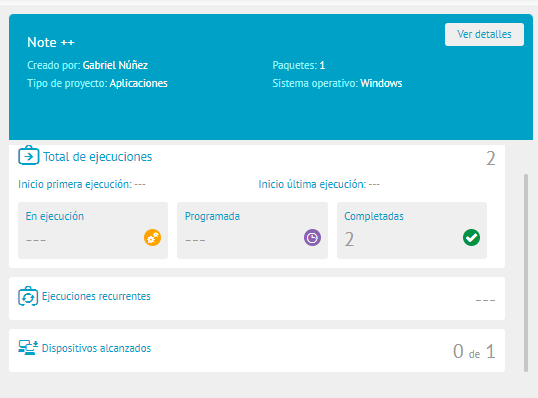Criação de Projetos / Software
1. Para criar um projeto de distribuição, vá para a visualização Início do Console de Gerenciamento do ADM e selecione o Software no menu Cabeçalho. Na visualização de informações, exiba a lista Mais opções, Novo Projeto e clique em Software.
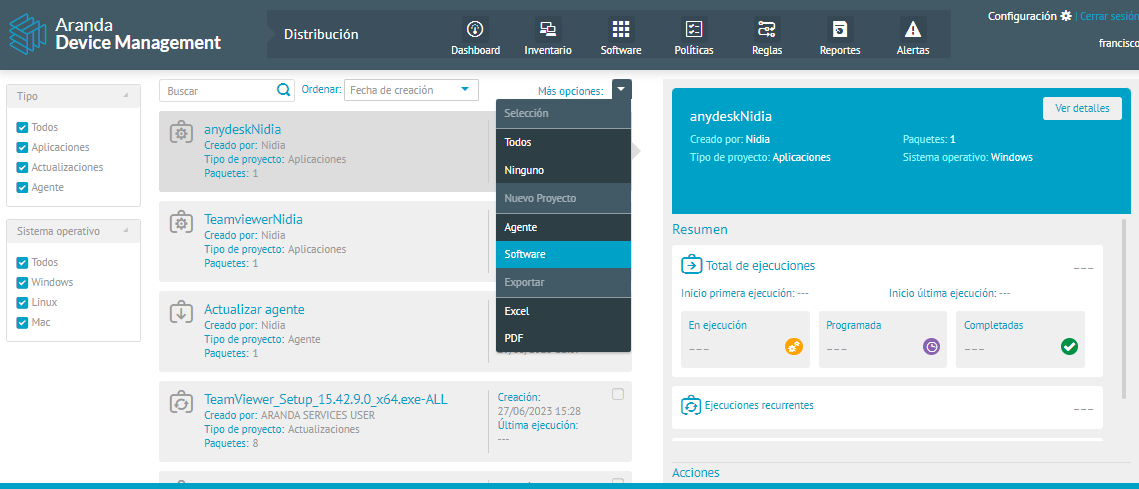
Fatos básicos
2. Na janela que está ativada no Geral, configure na seção Dados básicos Informações como: Nome e descrição.
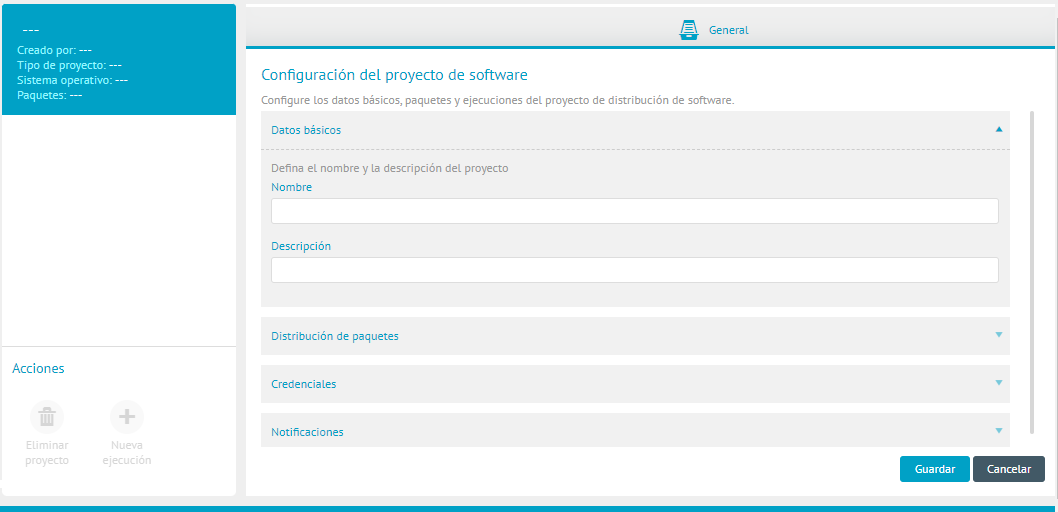
Distribuição de pacotes
3. No Distribuição de pacotes, defina o tipo de sistema operacional no qual você vai distribuir (Windows, Linux ou Mac), selecione o pacote e o perfil do agente a ser distribuído ou crie um novo pacote clicando em Criar pacotes (ver Criando pacotes de software).
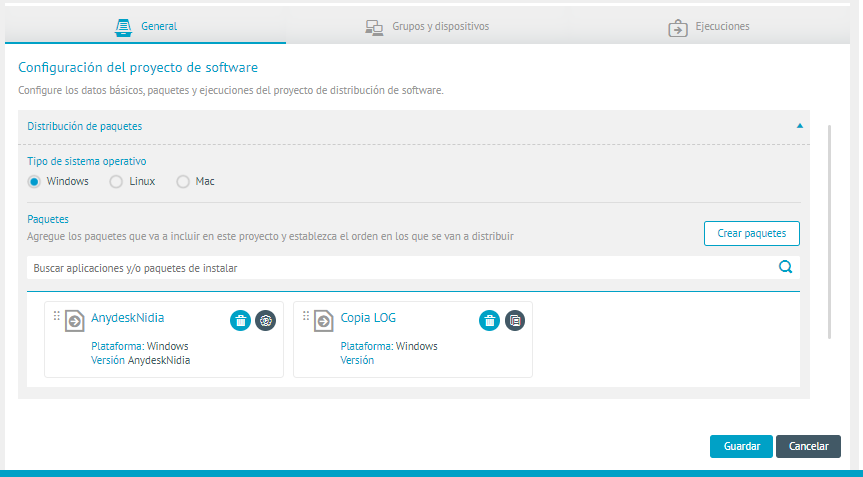
Nas distribuições de software, você pode selecionar pacotes criados a partir de três ações diferentes:
- Execução: Esse tipo de ação consiste em executar software nos dispositivos. Configurando o comando de instalação silenciosa
- Copiar: Esse tipo de ação consiste em copiar qualquer tipo de arquivo ou executável para os dispositivos. Ao selecionar um pacote de cópia nas configurações do projeto de distribuição, indique o caminho no qual deseja salvá-lo.
- Chaves de registro: Esse tipo de ação envolve a criação, atualização ou exclusão de chaves do Registro em dispositivos. Quando você distribui a chave do Registro, o agente abre o arquivo e executa a ação correspondente.
O agente ADM para sistemas Windows é compilado no formato x86 (32 bits) para garantir a compatibilidade em computadores de 64 bits ou 32 bits. Portanto, algumas distribuições de chaves do Registro ou execução de arquivos com extensão (.BAT), por padrão, podem se comportar de maneira diferente em ambientes de 64 bits.
Para garantir um comportamento consistente, se o script (.bat) precisar fazer modificações específicas no Registro ou executar comandos que dependem do contexto de arquitetura (32 bits vs. 64 bits), você poderá estender o .bat com seções que contemplam o caminho e o Registro apropriados.
A exibição do Registro de 64 bits (HKLM\SOFTWARE) ou a exibição de 32 bits (HKLM\SOFTWARE\Wow6432Node) ajuda a evitar erros de redirecionamento, para isso, você deve considerar o tratamento adicional de %SystemRoot% e Sysnative em seus roteiros.
1) %SystemRoot%
Permite que o restante do caminho seja independente da letra da unidade ou das configurações específicas da máquina. Ao usar %Raiz_do_Sistema, garante que o registro do Windows seja referenciado a partir do local correto no sistema.
2) Sysnative
Garante que as modificações sejam aplicadas na exibição do Registro correspondente (64 bits)
Exemplo:
- Alteração de registro de 64 bits
@echo off
%SystemRoot%\Sysnative\reg.exe ADD "HKLM\SOFTWARE\Example\v1.0" /v ExampleValue /t REG_DWORD /d 1 /f
echo.
echo Las claves de registro (vista de 64 bits) se agregaron correctamente.
- Alteração de registro de 32 bits
@echo off
%SystemRoot%\reg.exe ADD "HKLM\SOFTWARE\Wow6432Node\Example\v1.0" /v ExampleValue /t REG_DWORD /d 1 /f
echo.
echo Las claves de registro (vista de 32 bits) se agregaron correctamente.
Credenciais
4. No Credenciais, você pode pesquisar credenciais que já foram criadas (Credenciais)ou você pode adicionar um novo clicando em Criar credencial.
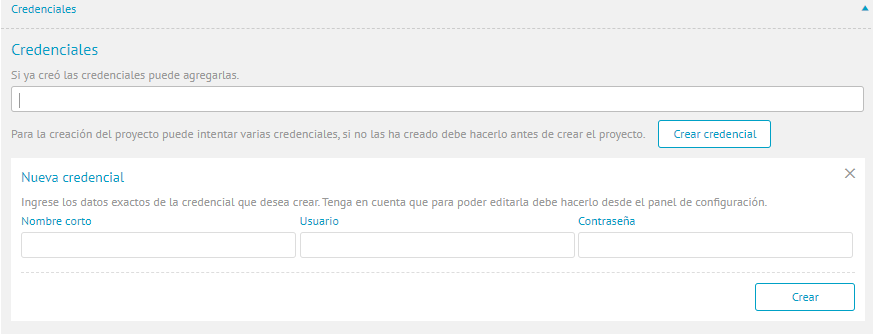
⚐ Nota: As credenciais devem ser criadas com a seguinte estrutura: Domínio\Usuário. Se as credenciais não incluírem um domínio, insira apenas o usuário e o nome do host da máquina será usado internamente. Os comandos são executados no contexto de segurança do usuário e com a carga de perfil correspondente. Se o usuário não tiver permissões para executar qualquer ação exigida pelo comando, o comando falhará.
Notificações
5. No Notificações, agende notificações para os usuários necessários.
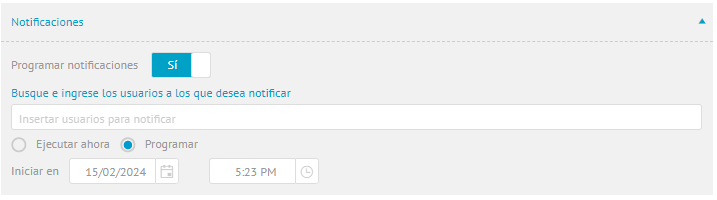
Grupos de dispositivos
6. Quando você terminar de configurar o Geralclique Salvar para confirmar as alterações feitas; na Visualização de Informações do Projeto, Grupo de dispositivos e Execuções.
7. Na visualização do projeto, selecione o ícone Grupos e dispositivos e na lista Mais opções Selecionar Adicionar dispositivos.
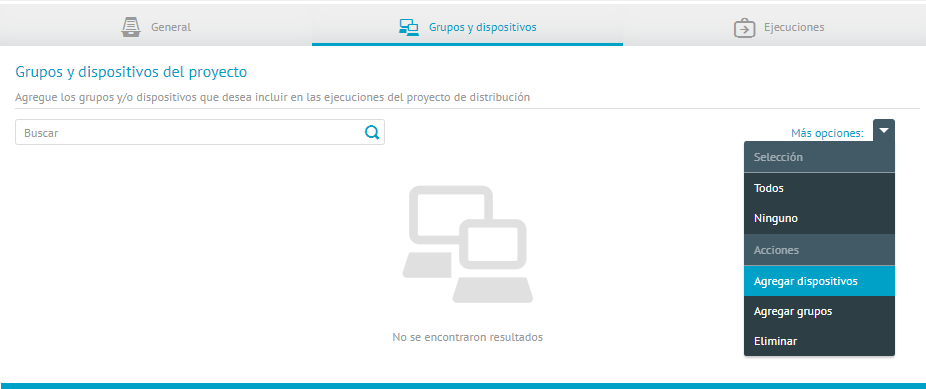
8. Selecione os dispositivos onde deseja fazer a distribuição e clique em Aplicar.
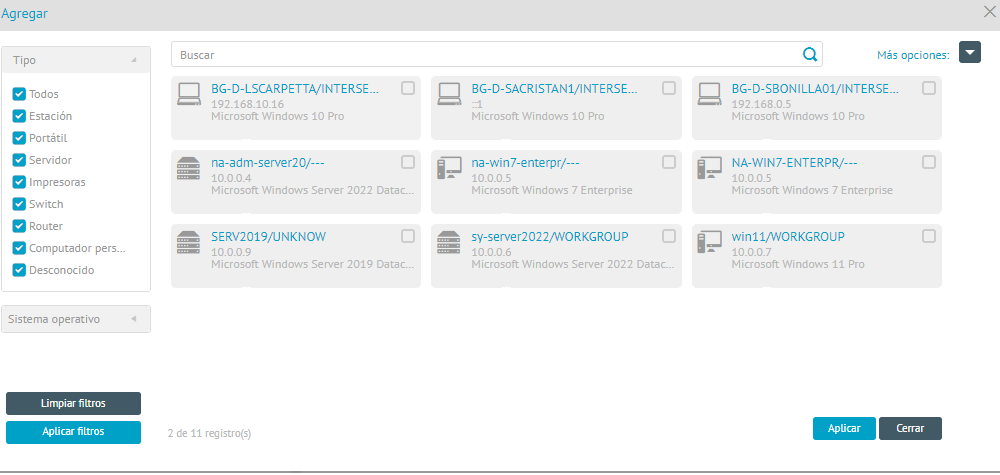
Execuções
9. Na visualização do projeto, selecione o ícone Execuções onde você pode visualizar e gerar o agente ou a distribuição de software. Para fazer isso, clique no botão Nova execução.
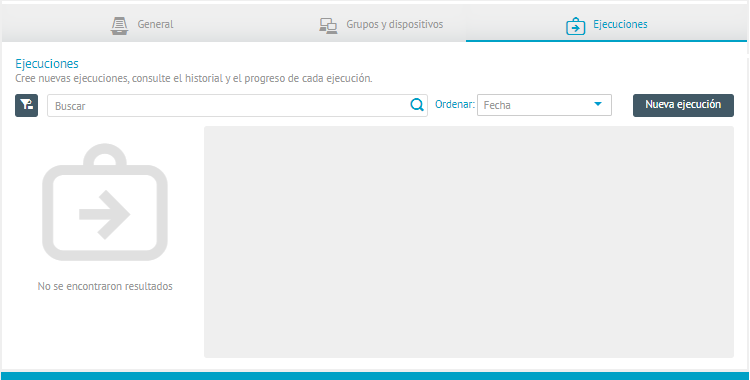
10. A respectiva janela está habilitada, onde você pode adicionar um nome e agendar a nova execução.
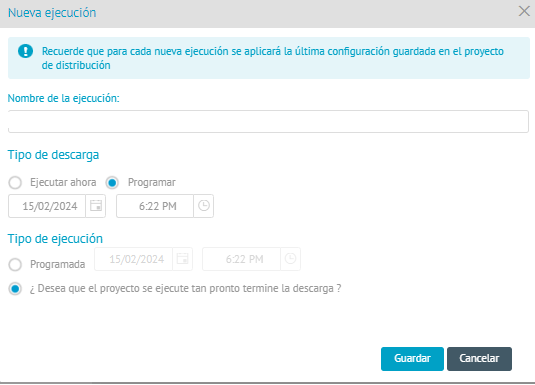
11. Al guardar, la ejecución nueva se genera en estado programada. En la pestaña Información visualizará un resumen del estado del paquete de ejecución.
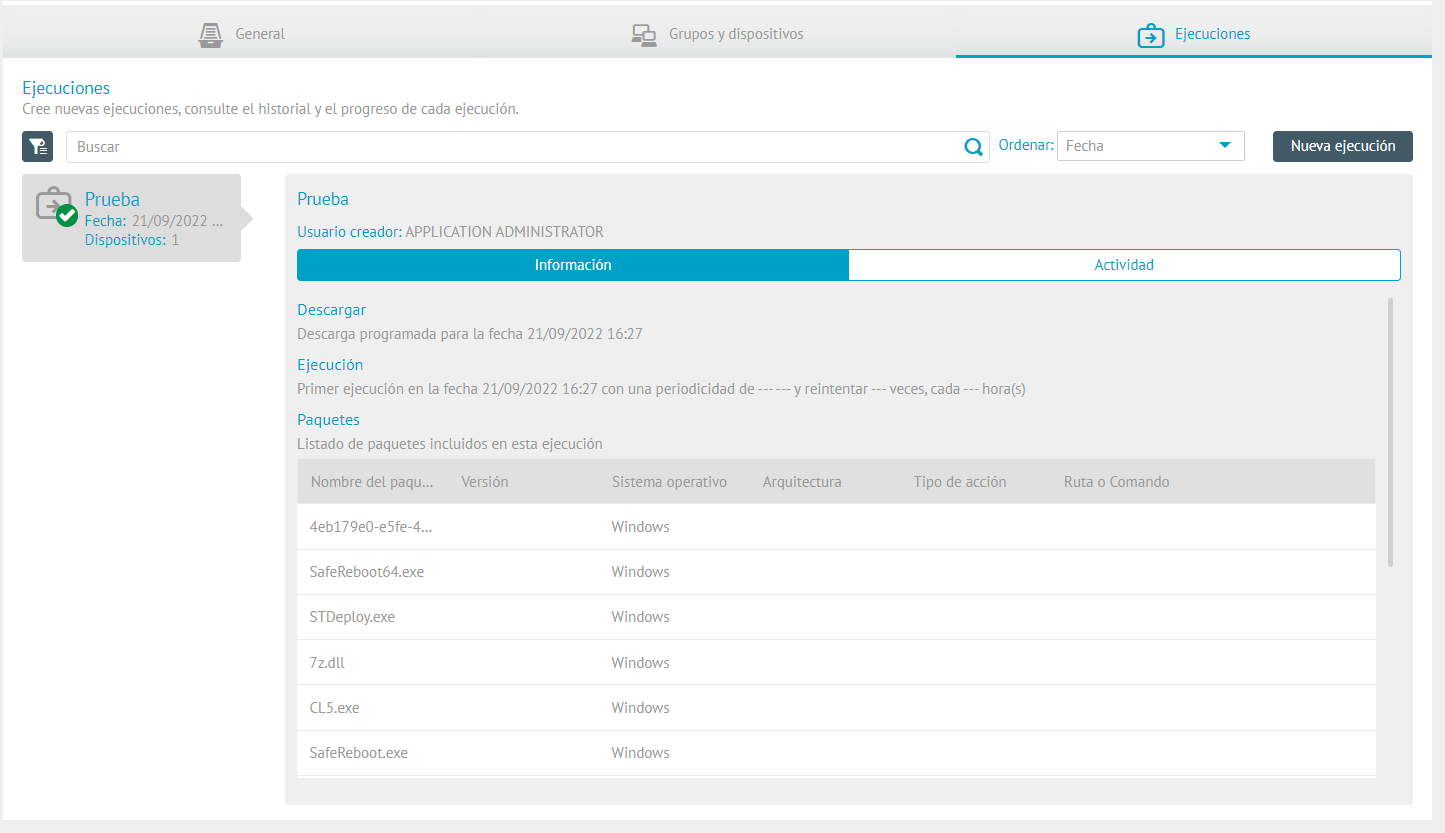
12. No Atividade As informações gerais da distribuição e o andamento da execução serão exibidas de acordo com seu status (agendado, em execução ou concluído).
Na visualização detalhada dos projetos de distribuição, você pode visualizar o Resumo do Processo com o total de execuções, execuções recorrentes e dispositivos alcançados
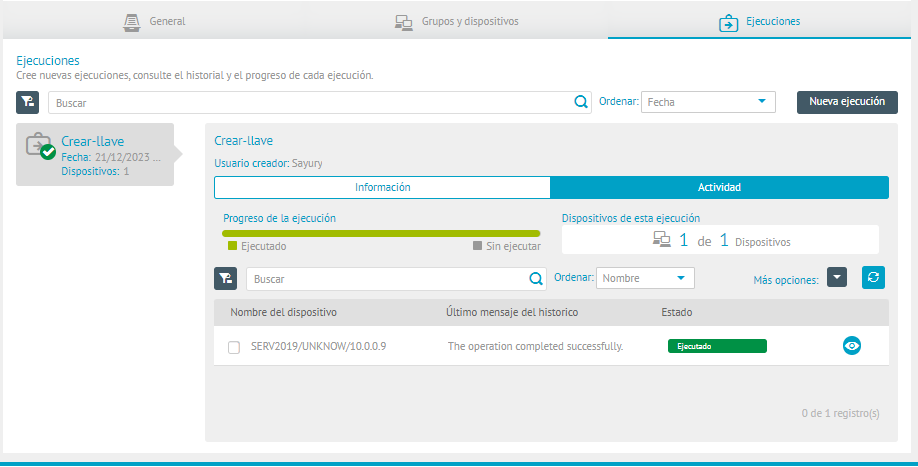
Para visualizar o histórico de execuções, clique no botão ![]() . Uma janela será aberta mostrando a hora e o estágio de execução e possíveis mensagens de saída.
. Uma janela será aberta mostrando a hora e o estágio de execução e possíveis mensagens de saída.
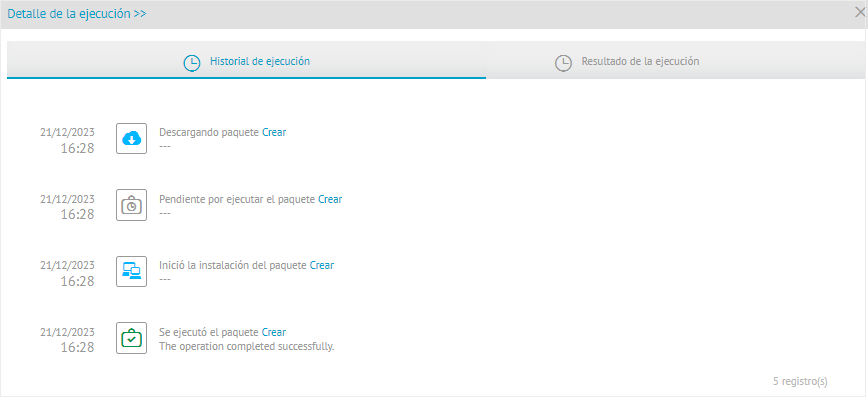
O menu suspenso Mais opções Tem duas ações disponíveis:
- Parar execução: Se a execução estiver em vigor, ela interromperá o processo de distribuição.
- Excluir execução: remove a execução selecionada da lista.
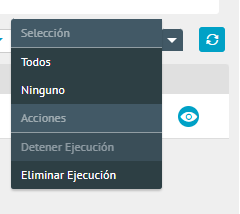
⚐ Nota: As execuções em andamento podem apresentar os status de “em execução”, “agendado” ou “concluído”, esses status podem ser monitorados na solução e desta forma, ver quantos dispositivos já foram atingidos no projeto de distribuição.